Pendant que vous surfez sur le Web, Firefox se souvient de beaucoup d’informations pour vous. Il peut s’agir des sites que vous avez visités, des fichiers que vous avez téléchargés, et plus encore. Toutes ces informations sont appelées votre historique ou votre journal.
Cependant, l’historique du navigateur peut aussi bien vous aider que vous apporter des ennuis. Si l’ordinateur est utilisé par quelqu’un d’autre que vous, il est judicieux de ne pas laisser de traces d’Internet en utilisant un mode de navigation privée ou en supprimant simplement l’historique dans Mozilla Firefox.
Si vous voulez que personne ne voie l’historique de vos téléchargements dans Mozilla Firefox, vous pouvez facilement le supprimer. Et voici comment vous pouvez le faire en quelques étapes simples.
Comment effacer l’historique des téléchargements dans Mozilla Firefox sur PC ?
Si vous voulez effacer l’historique de vos téléchargements dans Mozilla Firefox sur votre PC, vous devez suivre les étapes suivantes :
- Tout d’abord, ouvrez Mozilla Firefox sur votre ordinateur.
- Ensuite, cliquez sur le bouton « trois lignes » dans le coin supérieur droit de l’écran et sélectionnez « Paramètres » dans le menu déroulant.
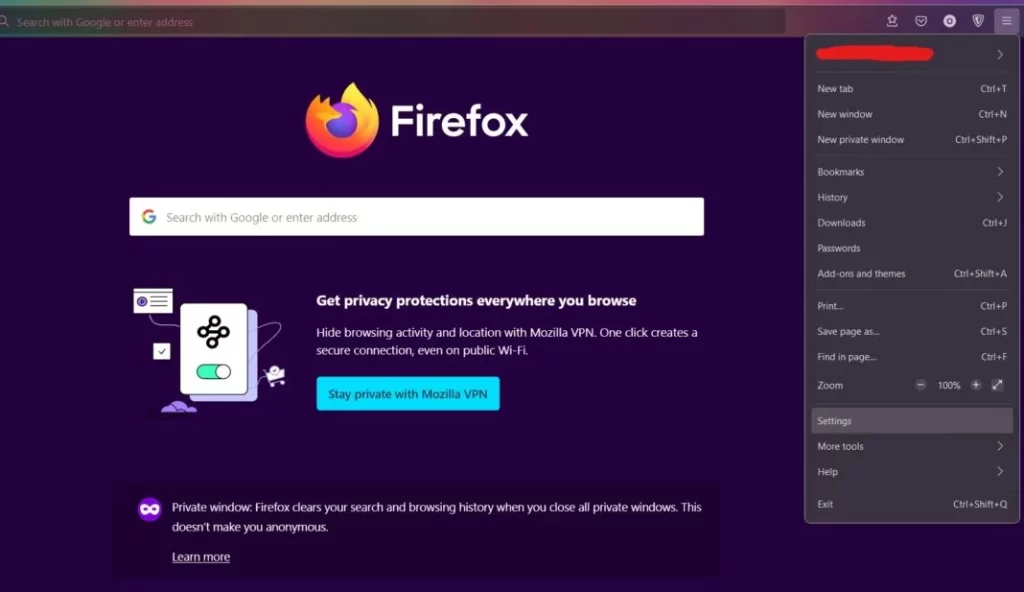
- Le menu des préférences s’affiche. Allez dans les paramètres « Confidentialité et sécurité ».
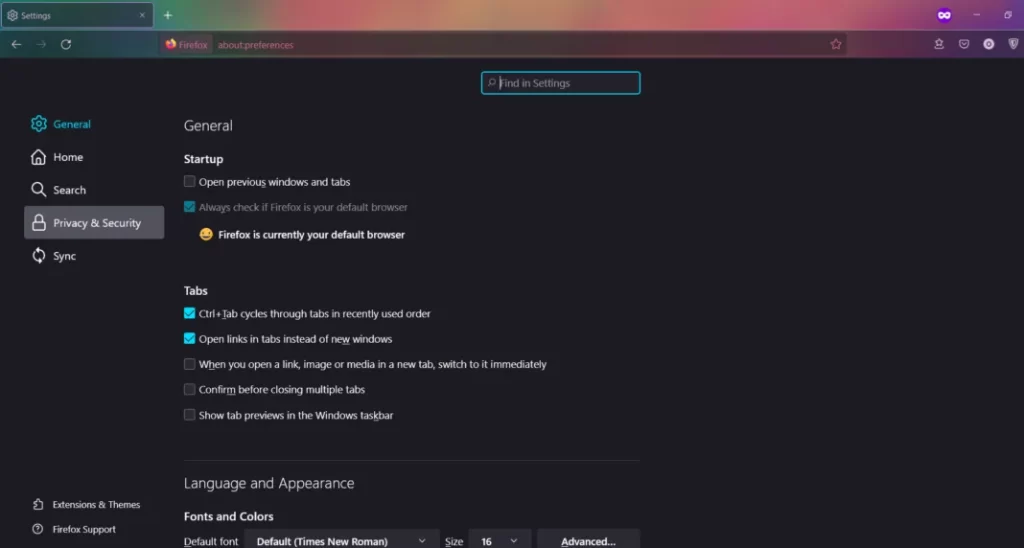
- Dans le menu « Confidentialité et sécurité », faites défiler l’écran jusqu’à la section « Historique » et cliquez sur le bouton « Effacer l’historique… ».
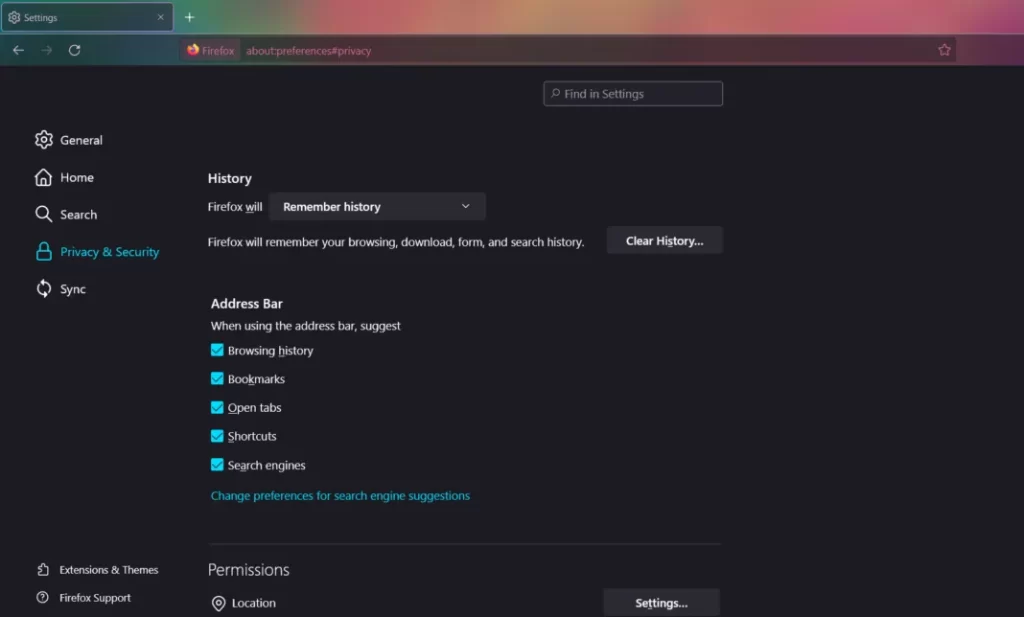
- Ensuite, la fenêtre contextuelle « Effacer tout l’historique » apparaît, dans laquelle vous devez sélectionner l’option « Période à effacer », sélectionner les données que vous voulez effacer (dans votre cas, il s’agit de « Historique de navigation et de téléchargement ») et cliquer sur « OK » pour confirmer.
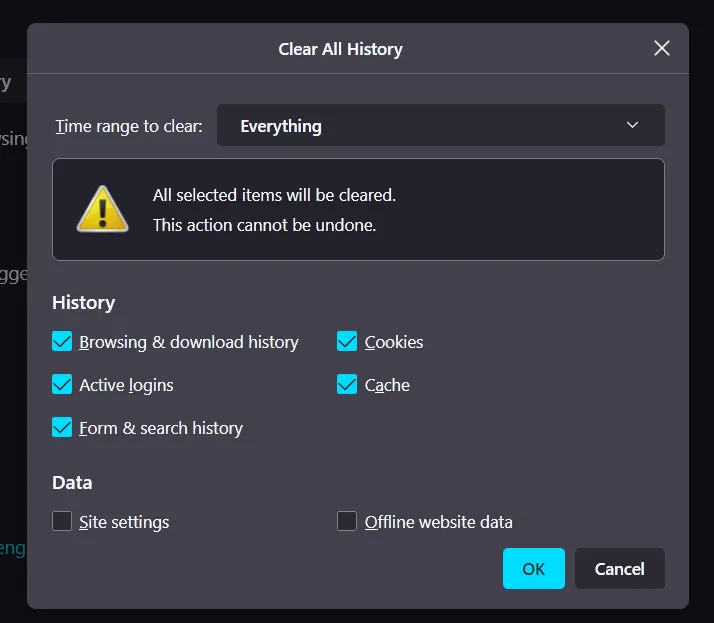
Une fois que vous aurez suivi ces étapes, vous pourrez effacer l’historique des téléchargements dans Mozilla Firefox sur votre PC. Vous devez également savoir que vous ne pouvez pas récupérer l’historique des téléchargements supprimé.
Comment effacer l’historique des téléchargements dans Mozilla Firefox sur un appareil mobile ?
Si vous voulez effacer l’historique des téléchargements dans Mozilla Firefox sur votre appareil mobile, vous devez suivre les étapes suivantes :
- Ouvrez le navigateur Mozilla Firefox sur votre appareil mobile.
- Ensuite, appuyez sur l’icône des « trois points » dans le coin inférieur droit de l’écran et sélectionnez « Paramètres ».
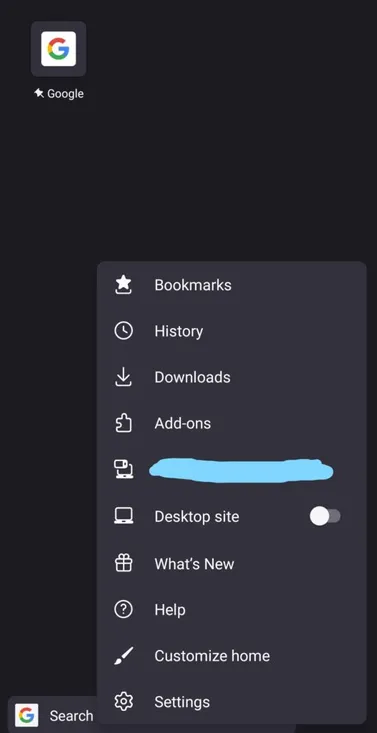
- Ensuite, faites défiler jusqu’à la section « Confidentialité et sécurité » et appuyez sur l’option « Supprimer les données de navigation ».
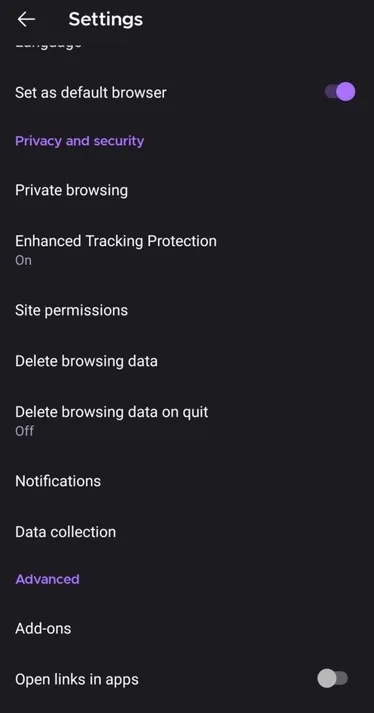
- Maintenant, dans le menu « Supprimer les données de navigation », choisissez les données que vous voulez effacer (dans votre cas, il s’agit de « Téléchargements »), et appuyez sur le bouton « Supprimer les données de navigation ».
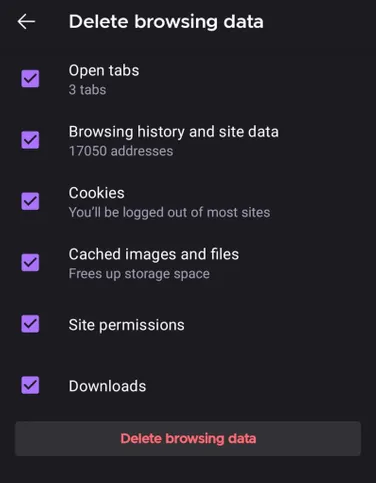
- Enfin, la fenêtre pop-up apparaît, dans laquelle vous devez confirmer l’action en appuyant sur le bouton « Supprimer ».
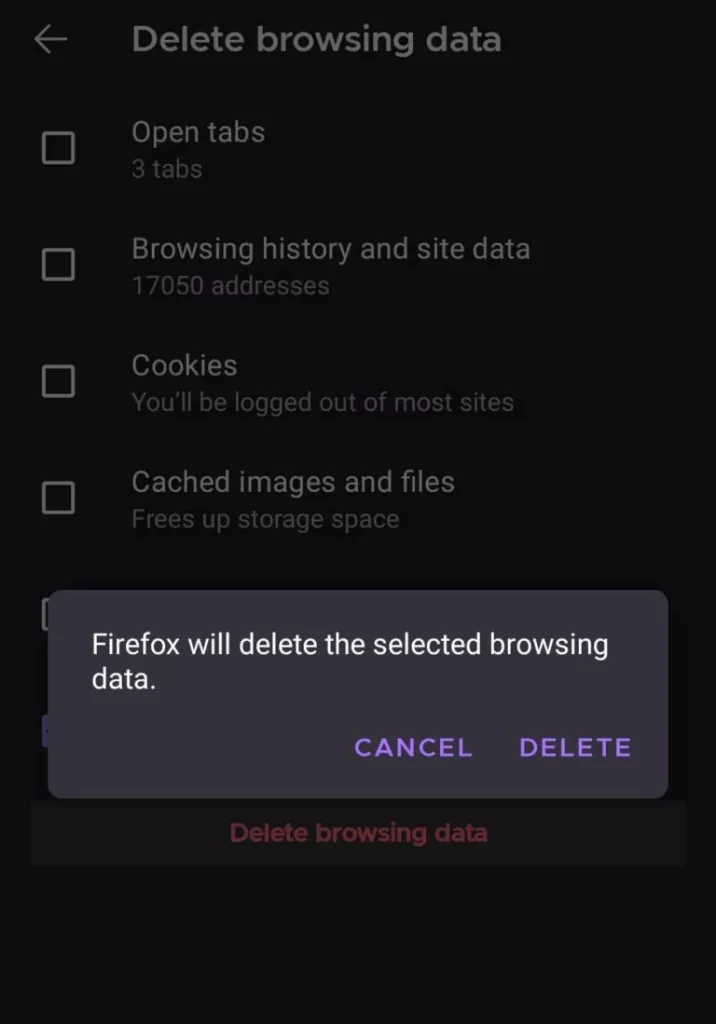
Une fois ces étapes franchies, vous pourrez supprimer l’historique de vos téléchargements dans Mozilla Firefox sur votre appareil mobile.
Vous devez également savoir que vous pouvez même configurer votre Firefox pour qu’il efface automatiquement l’historique de vos téléchargements.
Qu’est-ce qu’un mode privé dans Mozilla Firefox
La navigation privée n’enregistre pas vos informations de navigation, comme les cookies et l’historique, et ne laisse aucune trace après la fin de votre session. Firefox dispose également d’une protection avancée contre le pistage, qui empêche les traceurs cachés de collecter vos données sur plusieurs sites Web et de ralentir votre navigation.
Il est également important de savoir que la navigation privée ne vous rend pas anonyme sur l’internet. Votre fournisseur d’accès à Internet, votre employeur ou les sites Web peuvent recueillir des informations sur les pages que vous visitez. De même, le mode de navigation privée ne vous protège pas des enregistreurs de frappe ou des logiciels espions qui peuvent être installés sur votre ordinateur.
Ce qui n’est pas sauvegardé en mode privé
Mozilla Firefox n’enregistre pas ces données en mode privé :
- Visité des sites web :
- Les sites web ne seront pas ajoutés à la liste des sites visités dans le menu Journal, dans le journal de la fenêtre de la bibliothèque ou dans la liste déroulante de la barre d’adresse.
- Historique des téléchargements :
- Après avoir quitté le mode de navigation privée, les fichiers téléchargés pendant le mode de navigation privée ne s’afficheront pas dans la fenêtre de téléchargement.
- Formulaires et données de recherche :
- Rien de ce que vous saisissez dans les différents formulaires des pages web ou dans la boîte de recherche ne sera enregistré pour les formulaires à complétion automatique.
- Cookies :
- Les cookies stockent des informations sur les sites web que vous visitez, comme les paramètres du site et le statut de connexion. Les cookies peuvent également être utilisés par des tiers pour suivre vos transitions entre les sites.
- Contenu Web en cache et contenu Web hors ligne et données utilisateur :
- Les fichiers Internet temporaires, les fichiers en antémémoire ou les fichiers enregistrés par des sites Web pour un fonctionnement hors ligne ne seront pas sauvegardés sur votre ordinateur.
C’est tout ce que vous devez savoir sur l’effacement de l’historique des téléchargements dans Mozilla Firefox.










